Como generar el enlace para la facturación de servicios
Aplica a: a3innuva | Nómina +3 - a3ERP | nóminaCLOUD
- a3EQUIPO
- a3ASESOR | rrhh
- a3ERP | nóminaCLOUD
- a3EQUIPO
- a3ASESOR | rrhh
A continuación se detallan los pasos a seguir para efectuar el enlace de Conceptos Facturables y Pagos Delegados desde la aplicación hacia a3ASESOR | ges.
Operativa en a3ASESOR | ges
Desde a3ASESOR | ges debes realizar las siguientes operaciones:
1.- Selecciona la empresa de facturación por la que deseas facturar los conceptos generados desde la aplicación de nómina. Por omisión, la aplicación se posicionará en la empresa 01.
2.- Informa la tabla de Conceptos Facturables.
Desde el menú principal, accede al apartado "Tablas / Facturación / Conceptos Facturables" y define aquellos conceptos facturables (honorarios), por los cuales estás prestando servicios laborales. Por ejemplo: Cálculo de las diferentes pagas, Hoja de Ingresos y Retenciones, TC’s....
Para cada concepto, asigna un importe de referencia:

Si utilizas tarifas, para cada concepto facturable, pulsa el botón "Búsqueda" ( ) para acceder a la tabla de tarifas. Selecciona la tarifa deseada y accederás a la definición de precios de ese concepto para cada tarifa.
) para acceder a la tabla de tarifas. Selecciona la tarifa deseada y accederás a la definición de precios de ese concepto para cada tarifa.
Existe, además, la posibilidad de definir un escalado por precio unitario o fijo por tramos.
3.- Definición de los Pagos Delegados
Si realizas "Pagos de Nómina por cuenta de sus clientes (111 y seguros sociales)" y deseas enlazarlos desde la aplicación, en primer lugar debes definirlos en la Tabla de Pagos Delegados en a3ASESOR | ges desde el apartado "Tablas / Facturación / Pagos Delegados":
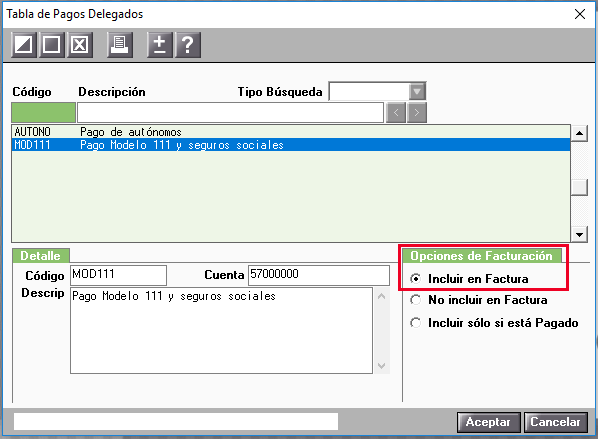
- la aplicación genera los importes de los pagos delegados en a3ASESOR | ges sin contabilizar el pago de los mismos, es decir, los genera como previstos de pago.
- Utiliza el programa de liquidación de impuestos para montar las remesas de impuestos y contabilizar el pago de los mismos.
- Si deseas facturar a tu cliente los pagos delegados junto con los honorarios marca el indicador "Incluir en Factura".
4.- Informa para cada cliente la tarifa correspondiente
Una vez definidas las tarifas, desde el apartado "Datos / Cliente / Facturación", asigna, a cada cliente, el código de tarifa que le corresponde. Por defecto, la aplicación asigna a cada cliente la tarifa habitual, que es la tarifa por omisión.
5.- Crear un expediente para cada cliente
Desde el apartado "Datos / Expediente", crearemos un expediente para cada cliente a enlazar y, de este modo, se incluirán en él los datos correspondientes:
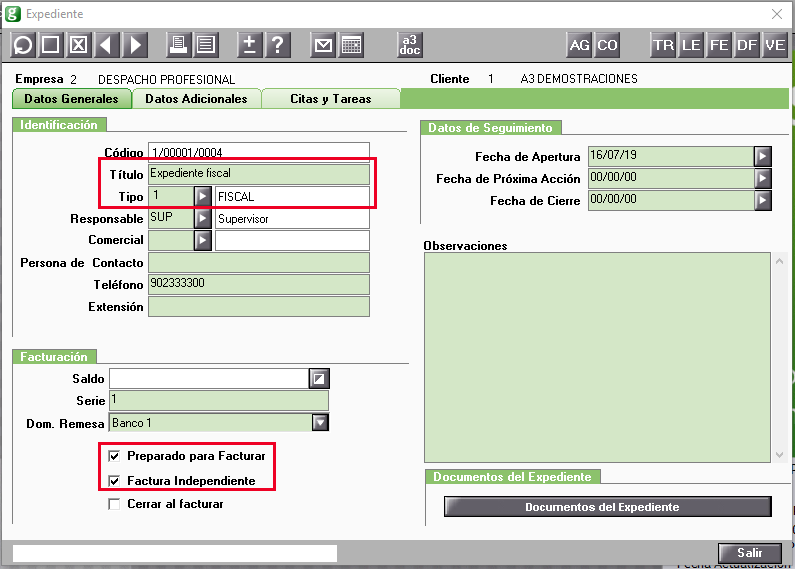
- Al dar de alta el expediente debes asegurarte que se encuentra abierto y preparado para facturar. Si deseas que los expedientes de laboral se facturen de forma independiente de cualquier otro expediente del cliente, marca el indicador "Factura Independiente".
- Es importante anotar el código del expediente ya que tendrás que informarlo en la empresa de la aplicación de nómina.
Operativa en la aplicación de nómina
A continuación, te detallamos los pasos a seguir desde la aplicación de nómina:
1.- Crear tabla de facturación de servicios
Para poder generar el fichero de enlace con facturación previamente hay que configurar la tabla de facturación de servicios. Para ello, accede al menú “Utilidades/ Tablas/ Generales/ Facturación de Servicios” y pulsa “Nuevo”:

En la pantalla “Facturación de Servicios” tendrás que indicar el código para la facturación de servicios o el pago delegado definido anteriormente en la “Tabla de Conceptos” o en la “Tabla de Pagos Delegados” de a3ASESOR | ges y el importe de cada servicio a facturar:
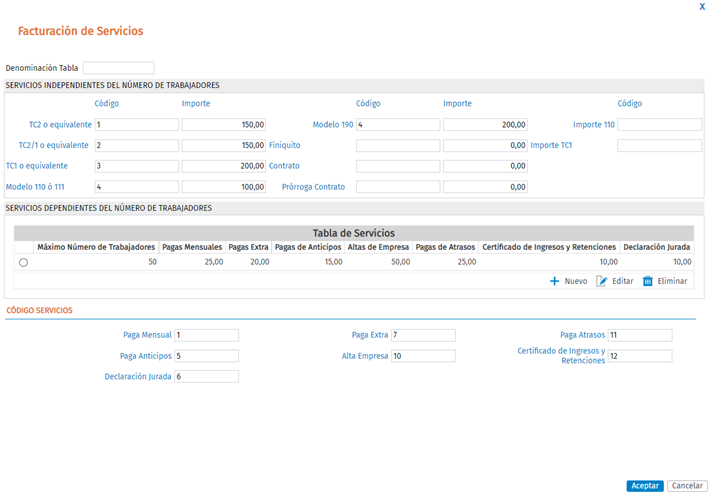
En el apartado "Tabla de Servicios", pulsa "Nuevo" para informar el número de trabajadores y el importe de los servicios de cálculo de pagas mensuales, pagas extras, pagas de atrasos de convenio, alta de empresa, etc.:
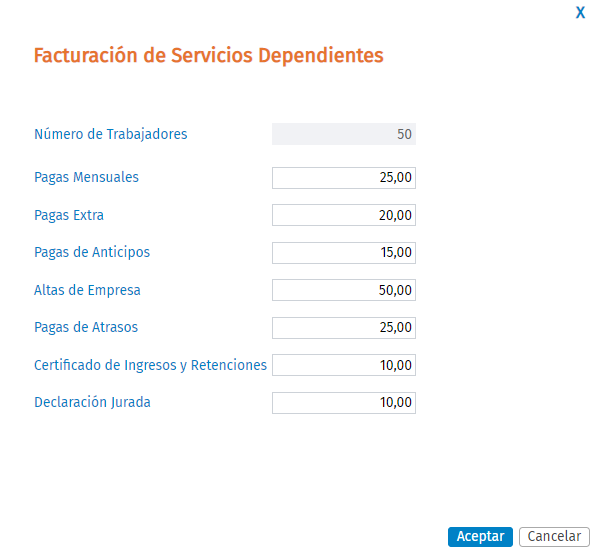
Recuerda que: si para unas empresas vas a facturar unos servicios y para otras empresas otros, es preferible configurar una tabla de servicios para cada facturación.
2.- Informar empresa que enlazará con a3ASESOR | ges
Para las empresas que desees facturar, deberás activar el indicador "Enlace fact. A3GES", del menú "Identificativos/ Identificación" de la ficha de la empresa:
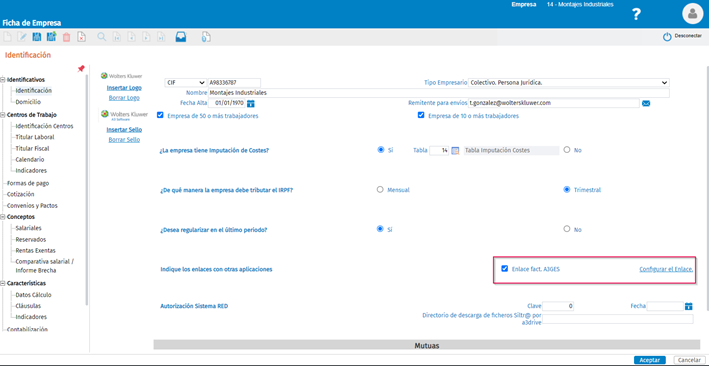
Al activar este indicador, se habilitará el apartado "Configurar el Enlace", donde tendrás que indicar el cliente de facturación, el nº de expediente, la tabla de facturación y si deseas traspasar el importe del TC1 (RLC) y del modelo 111, en el caso de que haya pago delegado:
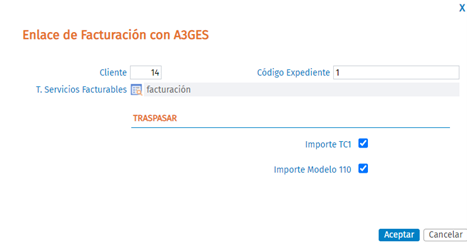
Una vez informados los datos, guarda las modificaciones de la ficha de la empresa.
3.- Generar fichero para la facturación
Para generar el fichero para la facturación de servicios y, posteriormente, importarlo en a3ASESOR | ges, accede al menú "Utilidades/ Enlace Facturación de Servicios", selecciona la empresa e informa los siguientes datos en el apartado "Opciones":
- Empresa de facturación: código de la empresa en a3ASESOR | ges.
- Periodo a traspasar:
- Fecha de inicio y fin: normalmente el periodo de las pagas.
- Fecha de traspaso: fecha de la entrada de los datos en a3ASESOR | ges.
- Descarga: si deseas generar el fichero mediante la descarga directa del navegador en un directorio.
Una vez informados los datos, pulsa "Enlace facturación":
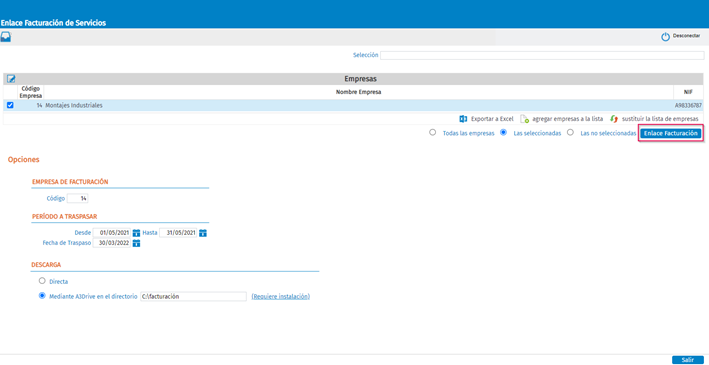
A continuación, se mostrará la ventana "Mantenimiento de Facturación de Servicios", donde se mostrarán los importes que se van a facturar y, en el caso de que sea necesario, puedes modificarlos antes de generar el fichero
Pulsa "Generar Fichero" y se generará el fichero para importar en a3ASESOR | ges:
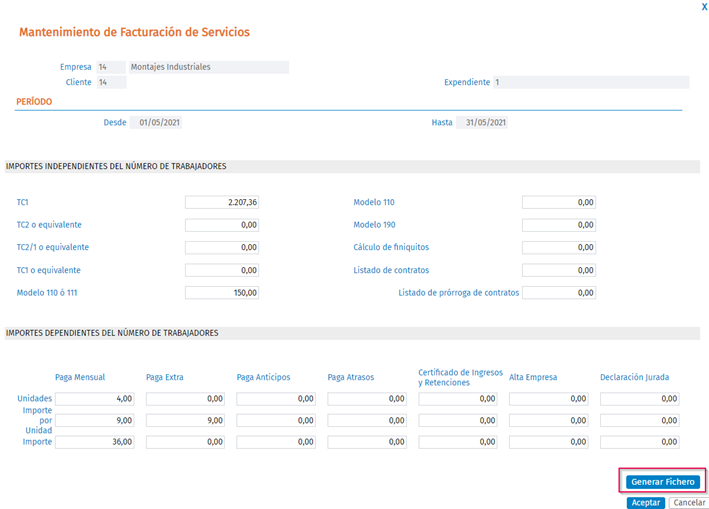
Por último, para importar el fichero en la aplicación a3ASESOR | ges, accede al menú "Utilidades/ Enlaces/ Enlace de Entrada", selecciona el fichero y pulsa "Importar":
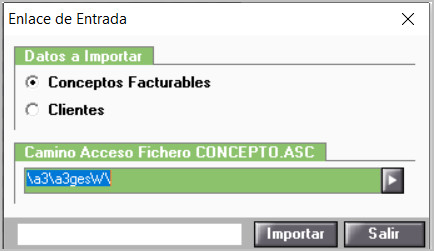
 Artículos relacionados que te pueden interesar:
Artículos relacionados que te pueden interesar:

